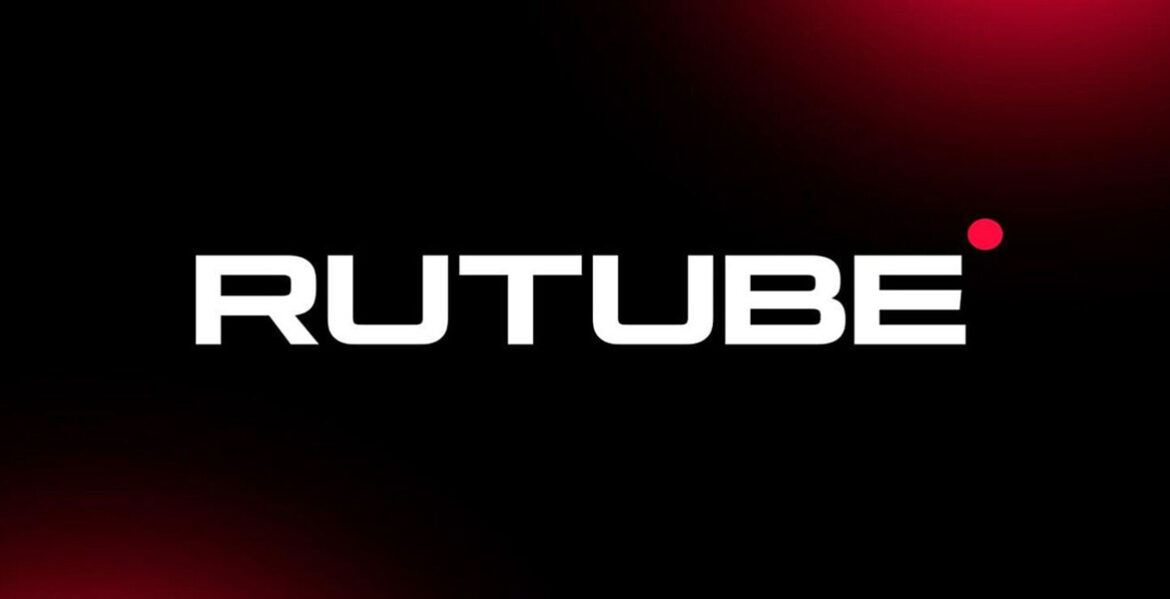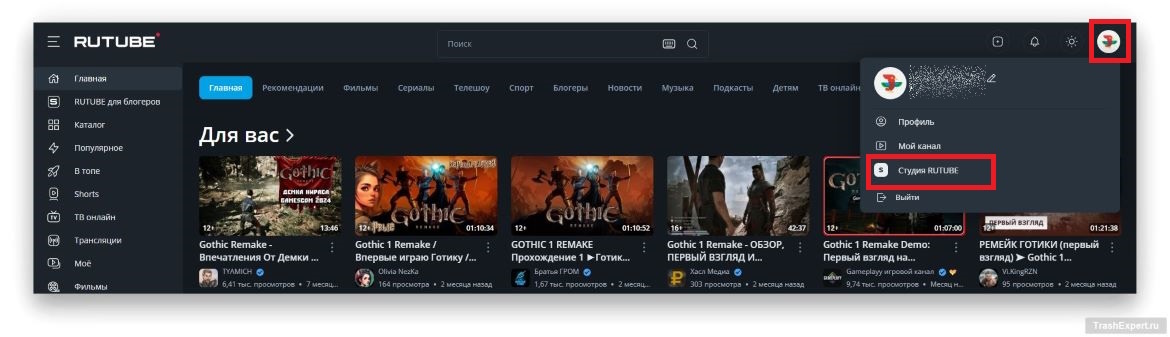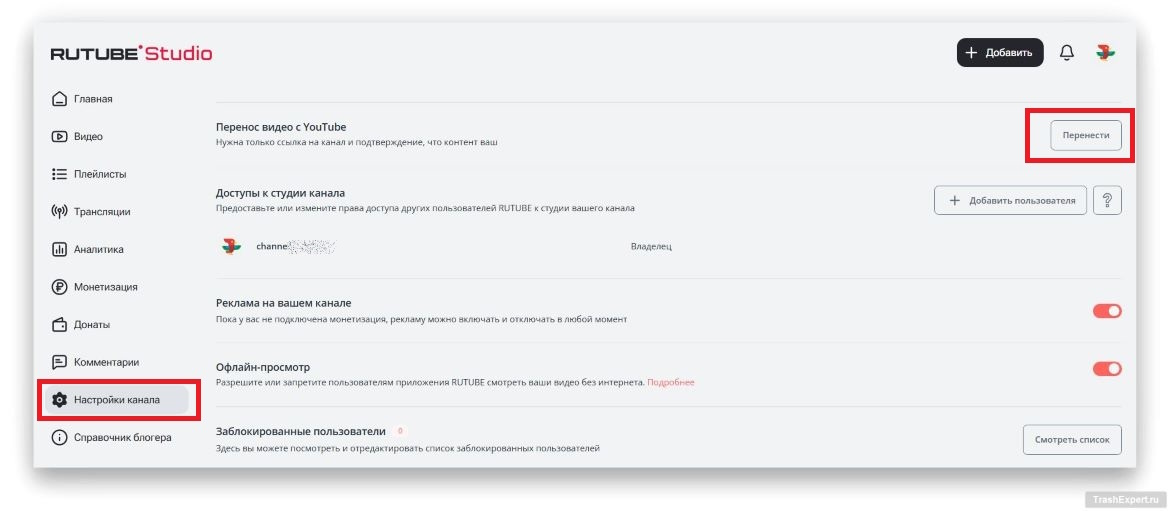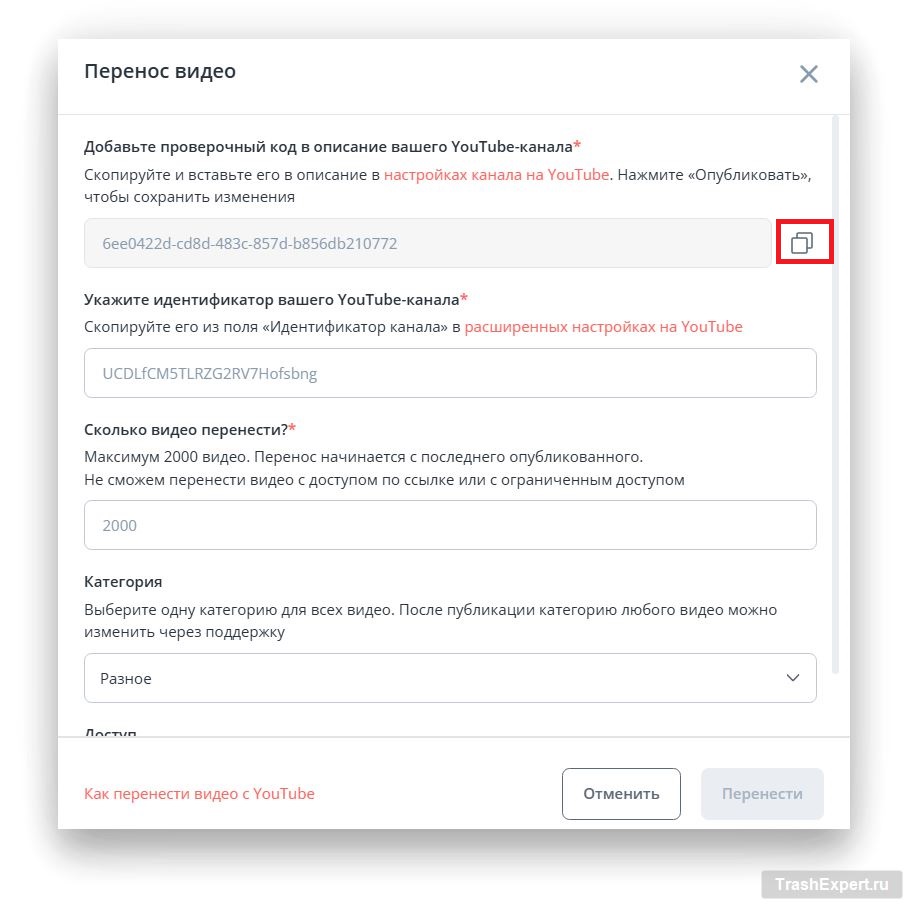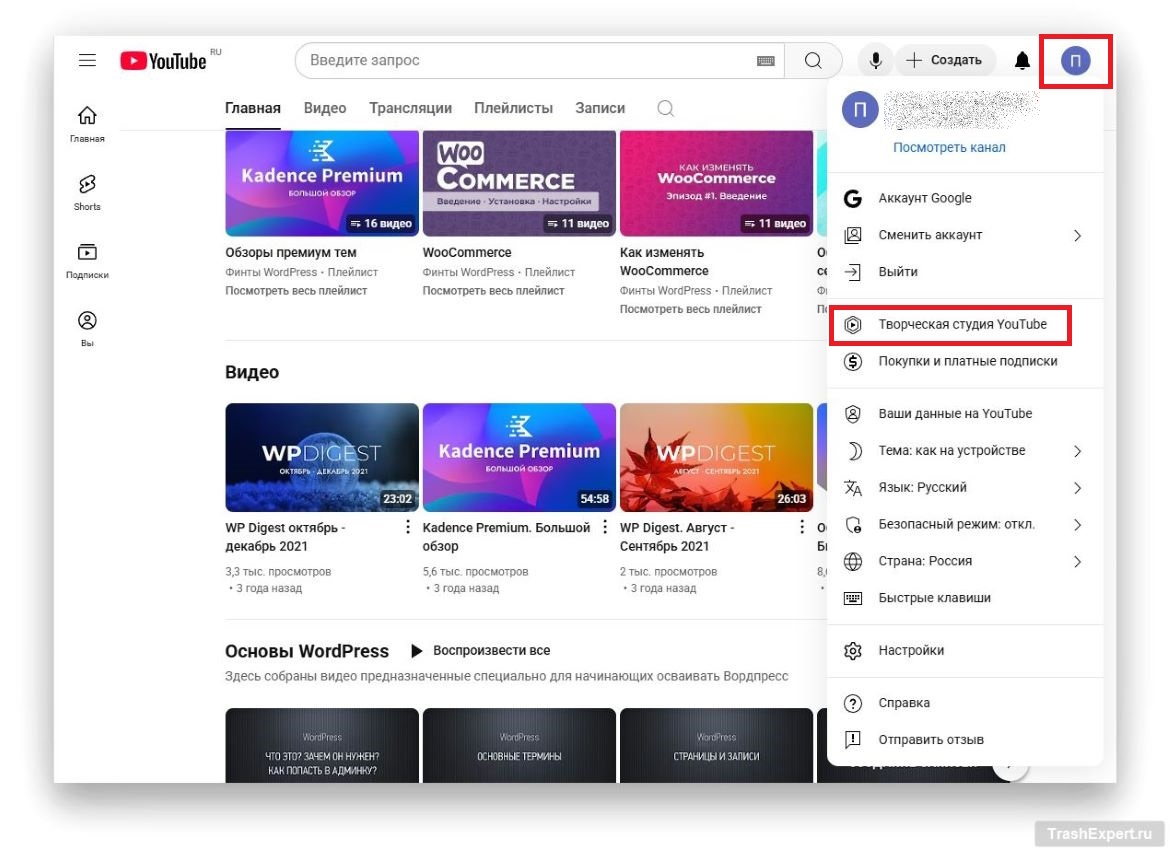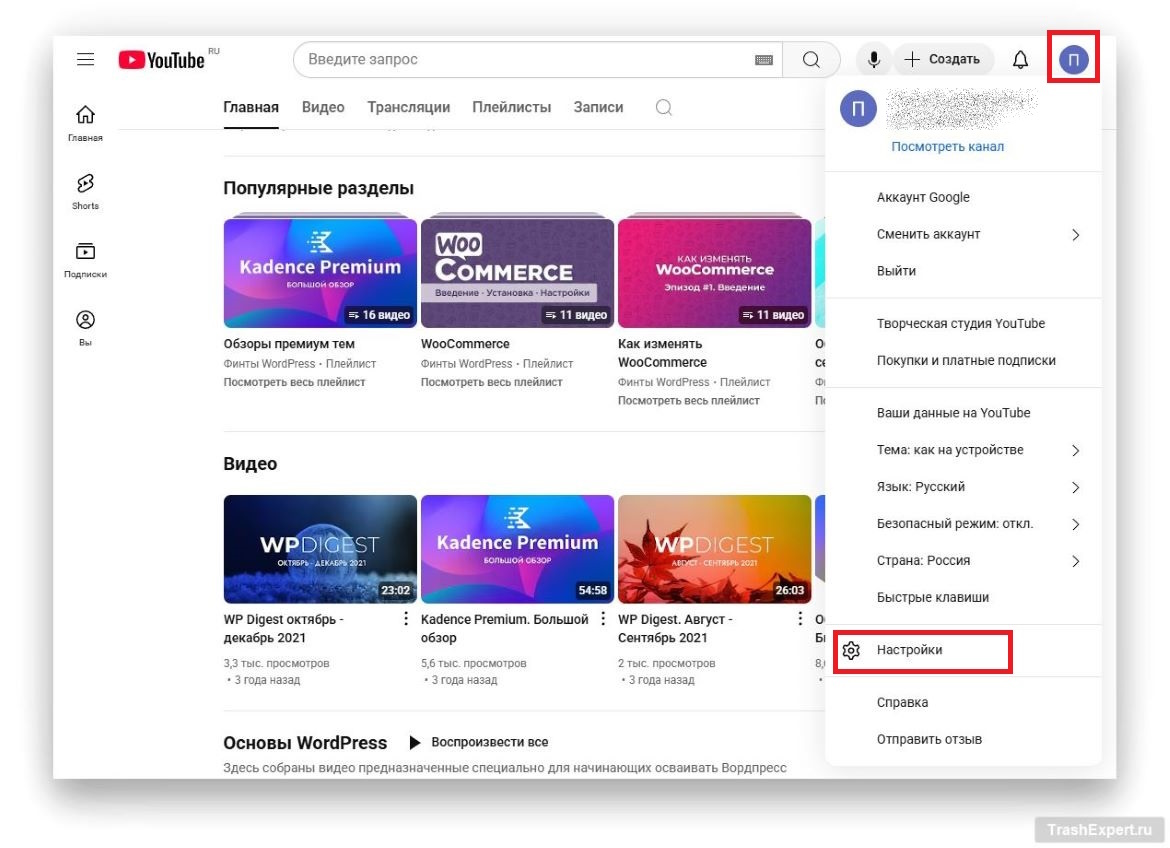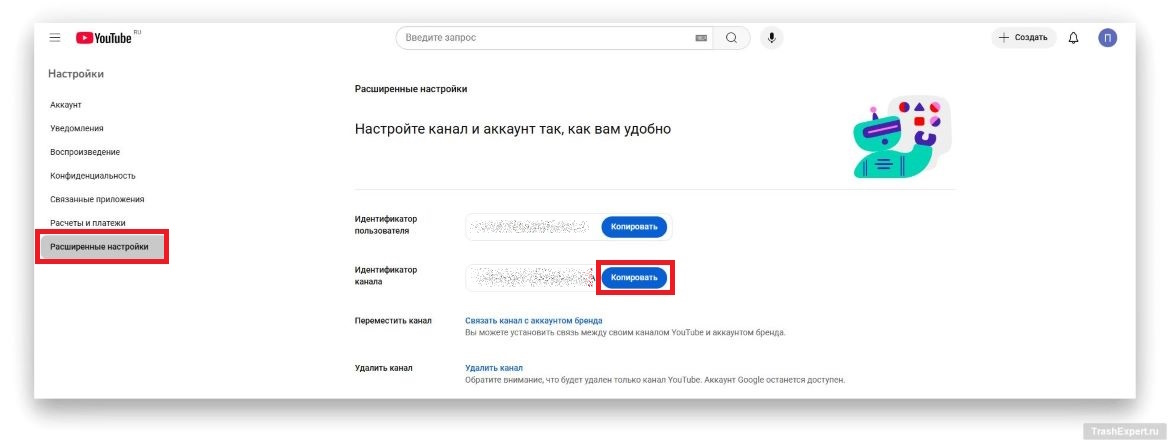Хотите быстро перенести свои видео с YouTube на RuTube? В 2025 году эта функция доступна только через веб-версию «Студии RUTUBE», и мы расскажем, как это сделать шаг за шагом. Узнайте, как переместить до 2000 роликов, какие ограничения учитывать и как ускорить процесс.
Зачем переносить видео на RuTube?
RuTube — популярная российская платформа, которая в 2025 году привлекает авторов монетизацией, удобной аналитикой и растущей аудиторией. Перенос контента с YouTube позволяет сохранить старые ролики, адаптировать их под новую площадку и привлечь зрителей. Это бесплатно и занимает минимум времени — давайте разберёмся, как действовать.
Пошаговая инструкция по переносу видео
Шаг 1. Получите проверочный код в «Студии RUTUBE»
1. Откройте сайт RuTube в браузере на компьютере.
2. Кликните на аватар в правом верхнем углу и выберите «Студия RUTUBE».
3. В меню слева найдите «Настройки канала».
4. Прокрутите до раздела «Перенос видео с YouTube» и нажмите «Перенести».
5. В открывшемся окне скопируйте проверочный код (кнопка справа от строки).
Совет: Сохраните код в заметках — он пригодится на следующем этапе.
Шаг 2. Добавьте код в описание канала на YouTube
1. Перейдите на YouTube и кликните на аватар вверху справа.
2. Выберите «Творческая студия YouTube».
3. В меню слева нажмите «Настройка канала».
4. В блоке «Описание канала» вставьте скопированный код.
5. Нажмите «Опубликовать» вверху страницы.
Факт: Код подтверждает, что вы владеете каналом. Без публикации перенос не начнётся.
Шаг 3. Скопируйте идентификатор канала YouTube
1. На YouTube снова кликните на аватар и выберите «Настройки».
2. Перейдите во вкладку «Расширенные настройки».
3. Скопируйте строку «Идентификатор канала» (например, UC123…).
Лайфхак: Идентификатор — это уникальный код вашего канала. Не путайте его с названием!
Шаг 4. Запустите перенос на RuTube
1. Вернитесь в «Студию RUTUBE» в разделе «Перенос видео».
2. Вставьте идентификатор канала YouTube в поле.
3. Укажите количество роликов для переноса (максимум — 2000).
4. Выберите категорию (например, «Образование» или «Разное») и тип доступа: публичный — для всех, по ссылке — только для избранных.
5. Нажмите «Перенести».
Важно: Скрытые или приватные видео не переносятся. Сделайте их публичными в «Творческой студии YouTube» перед запуском.
Шаг 5. Проверяйте статус переноса
- В «Студии RUTUBE» перейдите во вкладку «Видео».
- Перенесённые ролики отобразятся с датами с YouTube.
- Если процесс идёт, внизу появится уведомление.
Скорость зависит от числа видео, их размера и качества. Перенос 100 роликов может занять от 1 часа до 5 дней. Каждый файл проходит модерацию, что добавляет времени.
Ограничения и требования
Чтобы всё прошло гладко, проверьте:
- Максимум видео: 2000 за один перенос.
- Длительность: до 300 минут (5 часов) на ролик.
- Размер: не больше 25 ГБ.
Если у вас больше 2000 видео или они не подходят по параметрам, напишите в техподдержку RuTube через форму на сайте. В 2025 году саппорт отвечает быстрее — обычно в течение 24 часов.
Полезные советы для авторов
- SEO: После переноса добавьте к роликам новые описания с ключевыми словами (например, «лучшие уроки 2025», «обзоры гаджетов»).
- Качество: Проверьте, чтобы видео были в хорошем разрешении — сервис поддерживает до 4K.
- Аналитика: Используйте статистику в «Студии RUTUBE», чтобы понять, какие ролики заходят аудитории.
Пример: Перенесли обзор техники? Обновите название на «Обзор смартфонов 2025: что выбрать?» — это привлечёт больше просмотров.
Что делать, если что-то пошло не так?
- Код не работает? Убедитесь, что он опубликован на YouTube.
- Видео не переносятся? Проверьте их статус (должны быть публичными).
- Долго ждёте? Обратитесь в поддержку с указанием идентификатора канала.
Заключение
Перенос видео с YouTube на RuTube в 2025 году — это удобный способ перезапустить контент на российской платформе. Следуйте нашей инструкции, учитывайте ограничения и обновляйте ролики для лучшего продвижения. Готовы начать? Запускайте перенос прямо сейчас!